在Excel中,筛选数据后粘贴的方法包括使用“复制和粘贴”、使用“高级筛选”、使用“数据透视表”等。 其中,使用“复制和粘贴”是最常用的方法,它不仅简单,而且适用于大部分情况下。下面,我们将详细解释如何使用这种方法,并探讨其他方法的使用场景和步骤。
一、复制和粘贴
1.1 筛选数据
首先,打开包含数据的Excel工作表,并选择要筛选的列。例如,如果你想筛选所有销售额大于1000的数据,可以在销售额列中应用筛选条件。
1.2 选择并复制筛选后的数据
筛选后,Excel会显示符合条件的数据行。此时,你可以选择这些数据行。点击第一个数据单元格,拖动鼠标选择所有你需要的单元格,然后按下快捷键Ctrl+C进行复制。
1.3 将数据粘贴到新位置
选择要粘贴数据的新位置,点击第一个单元格,然后按下快捷键Ctrl+V进行粘贴。这样,筛选后的数据就会准确地粘贴到新位置。
二、使用高级筛选
2.1 设置筛选条件
在Excel表格中,创建一个新的区域来设置高级筛选条件。确保筛选条件区域的标题与数据源表格的标题一致,并在条件区域下方输入具体的筛选条件。
2.2 应用高级筛选
选择数据源表格,点击“数据”选项卡,选择“高级”。在弹出的对话框中,选择“将筛选结果复制到其他位置”,并选择条件区域和目标区域。点击“确定”,筛选后的数据就会复制到目标区域。
2.3 处理结果
高级筛选复制的数据不会包含隐藏的行,因此可以直接使用这些数据进行进一步分析或处理。
三、使用数据透视表
3.1 创建数据透视表
选择数据源表格,点击“插入”选项卡,选择“数据透视表”。在弹出的对话框中,选择数据源和目标位置,然后点击“确定”。
3.2 配置数据透视表
在数据透视表字段列表中,拖动需要的字段到行、列和数值区域。根据需要设置筛选条件,数据透视表会自动更新并显示符合条件的数据。
3.3 复制数据透视表结果
选择数据透视表结果,按下快捷键Ctrl+C进行复制,然后选择目标位置,按下快捷键Ctrl+V进行粘贴。
四、常见问题及解决方法
4.1 数据粘贴时出现空白行
在筛选数据后直接复制粘贴,有时会出现空白行。这是因为筛选后的数据包含了隐藏的行。解决方法是使用“高级筛选”或“数据透视表”。
4.2 数据格式丢失
在复制粘贴数据时,可能会丢失原始数据的格式。可以使用“粘贴选项”中的“值”或“格式”来保留数据格式。
4.3 数据源更新后如何处理
如果数据源更新,需要重新应用筛选条件并复制粘贴数据。对于频繁更新的数据源,可以考虑使用数据透视表或Power Query进行自动化处理。
五、总结
在Excel中筛选数据后粘贴的方法有多种,最常用的是“复制和粘贴”。但在处理复杂数据或频繁更新的数据源时,使用“高级筛选”或“数据透视表”能提高效率。通过掌握这些方法,可以更好地管理和分析数据,提高工作效率。
了解并熟练应用这些方法,可以极大地提升数据处理的效率和准确性。不论是简单的数据筛选,还是复杂的数据分析,这些技巧都能为你提供有力的支持。
相关问答FAQs:
1. 如何将Excel筛选后的数据黏贴到其他工作表或文档中?
要将Excel筛选后的数据黏贴到其他工作表或文档中,您可以按照以下步骤进行操作:
首先,选择您要黏贴的数据。可以使用鼠标拖动选中范围,或者按住Ctrl键选择多个非连续的单元格。
接下来,点击“复制”按钮或使用快捷键Ctrl+C将所选数据复制到剪贴板上。
在您想要黏贴数据的位置,点击“黏贴”按钮或使用快捷键Ctrl+V进行黏贴。
如果要黏贴数据到其他工作表中,请先切换到目标工作表,再进行黏贴操作。
2. 如何将Excel筛选后的数据黏贴为数值格式?
如果您希望将Excel筛选后的数据黏贴为数值格式,可以按照以下步骤进行操作:
首先,选择您要黏贴的数据。
接下来,右键单击选择的数据,然后选择“复制”或使用快捷键Ctrl+C将数据复制到剪贴板上。
在您要黏贴数据的位置,右键单击,然后选择“黏贴特殊”选项。
在“黏贴特殊”对话框中,选择“数值”选项,然后点击“确定”按钮进行黏贴。
3. 如何在Excel中将筛选后的数据黏贴为值而非公式?
如果您希望将Excel筛选后的数据黏贴为值而不是公式,您可以按照以下步骤进行操作:
首先,选择您要黏贴的数据。
接下来,右键单击选择的数据,然后选择“复制”或使用快捷键Ctrl+C将数据复制到剪贴板上。
在您要黏贴数据的位置,右键单击,然后选择“黏贴特殊”选项。
在“黏贴特殊”对话框中,选择“值”选项,然后点击“确定”按钮进行黏贴。
这样,您就可以将Excel筛选后的数据黏贴为值,而不是原始公式。
原创文章,作者:Edit2,如若转载,请注明出处:https://docs.pingcode.com/baike/4205312